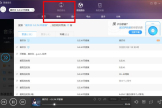c盘文件损坏修复方式一览
C盘是Windows系统的系统盘,它存放着操作系统和一些重要的系统文件。但有时候,由于各种原因,C盘的文件可能会损坏,导致系统运行不稳定甚至无法启动。采取一些方法来修复C盘文件,以恢复系统的正常运行。
这里推荐大家选择:嗨格式数据恢复大师(点击即可下载)免费下载扫描数据,支持文件、照片、视频、邮件、音频等1000+种。格式文件的恢复,更有电脑/笔记本、回收站、U盘、硬盘、移动硬盘、内存卡等各类存储设备数据丢失恢复。
下面是一些修复C盘文件损坏的方法:
1. 使用系统自带的工具修复 Windows操作系统提供了一些内置的工具来修复C盘文件。你可以通过以下步骤来使用这些工具:
- 打开“我的电脑”或“此电脑”窗口,找到C盘。
- 右键点击C盘,选择“属性”。
- 在属性窗口中,点击“工具”选项卡。
- 在“错误检查”部分,点击“检查”按钮。
- 系统会提示你是否要安排下次启动时自动扫描和修复C盘。选择“是”并重新启动电脑。
2. 使用第三方工具修复 除了系统自带的工具,还有一些第三方软件可以帮助修复C盘文件。这些工具通常具有更多的功能和选项,可以更好地修复和恢复文件。一些常用的第三方工具包括EaseUS Data Recovery Wizard、DiskGenius等。你可以在互联网上搜索并下载这些工具,然后按照其提供的指南来修复C盘文件。
3. 尝试使用命令行工具 C盘文件损坏严重,系统自带的工具可能无法完全修复。在这种情况下,你可以尝试使用一些命令行工具来修复C盘文件。例如,你可以使用Windows系统自带的SFC(系统文件检查器)命令来扫描和修复系统文件。打开命令提示符窗口,输入“sfc /scannow”命令并按下回车键,系统将开始扫描和修复C盘文件。
4. 备份重要文件并重新安装操作系统 如果上述方法都无法修复C盘文件,或者担心数据丢失,那么最后一个选择是备份重要文件并重新安装操作系统。你可以将重要的文件复制到外部存储设备(如移动硬盘或U盘)中,然后使用操作系统安装光盘或USB驱动器重新安装系统。